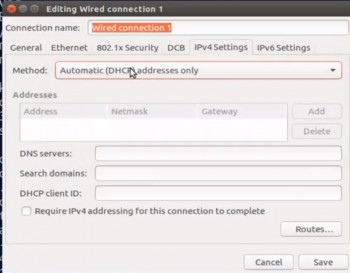di partire, parte... uff ma allora qual è il problema?! xD
e poi dicono che archlinux è complicata ahahahahah
Il problema è che parte solo lanciando il comando manualmente, forse su ubuntu basta impostare il comando in modo che parta all'avvio del sistema.?
Su tails però anche lanciando il comando da errore, come mai ? il servizio non funziona.
Anche i dns su resolv.conf.head, il sistema non li legge, ho l'impressione che manca qualcosa, forse è possibile avviarli manualmente, oppure impostarli sul sistema diversamente.
-------------------------------------------------------------------------------------------------------------------------------------------------
Questo l'avevi visto ?
https://github.com/jedisct1/dnscrypt-proxy/wiki/Configuration
Configurazione
Frank Denis ha modificato questa pagina on 30 Dec 2016 ·
18 revisioni
Pagine 12
Clona questo wiki localmente
Un file di configurazione di esempio denominato dnscrypt-proxy.conf è presente nella distribuzione di origine e dovrebbe essere disponibile anche dopo l'installazione, in genere in /etc o in /usr/local/etc Su Windows, quel file di configurazione di esempio si trova nella stessa directory del proxy stesso.
Una copia di quel file può anche essere visualizzata online:
dnscrypt-proxy.conf .
Scegliere un resolver (tutte le piattaforme)
Una modifica obbligatoria da apportare a quel file di configurazione è la proprietà ResolverName . Questo imposta il nome del resolver DNS con cui il proxy comunicherà.
Un elenco di risolutori abilitati DNSCrypt gratuiti e pubblici e le funzionalità che supportano possono essere visualizzati online:
resolver abilitati per DNSCrypt pubblici .
dnscrypt-proxy stesso legge l'elenco dal file dnscrypt-resolvers.csv cui ultima versione può essere scaricata qui:
dnscrypt-resolvers.csv o da Github:
dnscrypt-resolvers.csv .
La prima colonna è il nome del resolver. Scegli uno e usa il suo nome (ad esempio dnscrypt.org-fr ) come valore per la proprietà ResolverName .
La distribuzione di origine di dnscrypt-proxy include uno script chiamato dnscrypt-update-resolvers.sh che può essere utilizzato per aggiornare la copia locale del file CSV.
Configurazione dell'indirizzo locale (tutte le piattaforme)
Nota: se si desidera eseguire dnscrypt-proxy come servizio systemd, la configurazione del socket non può essere eseguita utilizzando il file di configurazione. Vedere
dnscrypt-proxy e systemd di seguito.
Un altro parametro nel file di configurazione che potresti voler commentare e modificare è LocalAddress . Questo è l'indirizzo che il proxy ascolterà. Con alcune rare eccezioni, la porta deve rimanere 53. Per impostazione predefinita, ascolta solo 127.0.0.1 , quindi può essere raggiunta solo dall'host locale.
Se si sta eseguendo questa operazione su un router o se si desidera eseguire un singolo proxy per tutti i dispositivi sulla rete, è possibile modificarlo su 0.0.0.0:53 per ascoltare tutti gli indirizzi IP. Controlla però le regole del tuo firewall per assicurarti che il proxy possa essere raggiunto solo dalla rete locale.
Gli indirizzi IPv6 possono anche essere specificati, tra parentesi. Ad esempio: [::1]:53 .
Test della configurazione corrente (tutte le piattaforme)
A questo punto, potresti voler avviare il servizio e verificare che funzioni come previsto.
Su Windows, è necessario aprire un prompt dei comandi con privilegi elevati. Questo è importante se si desidera utilizzare le porte standard, che è probabilmente ciò che si desidera. Su Windows 8.1 e Windows 10, premere il tasto Windows + il tasto X e selezionare "Prompt dei comandi di Windows (Admin)" o "Windows PowerShell (Admin)".
Su Unix, è necessario essere registrati come root , oppure (a seconda del sistema operativo / distribuzione) anteporre i seguenti comandi.
Esegui dnscrypt-proxy seguito dal percorso del file di configurazione:
dnscrypt-proxy /usr/local/etc/dnscrypt-proxy.conf
Su Windows, prepending .\ Potrebbe essere richiesto se il proxy si trova nella directory corrente. Il file di configurazione di esempio risiede anche nella directory creata dopo l'estrazione dell'archivio di Windows:
. \ d nscrypt-proxy.exe dnscrypt-proxy.conf
Se ottieni il messaggio:
[ERROR] Unable to bind (UDP) [Address already in use [WSAEADDRINUSE ]]
è probabile che tu abbia provato ad avviare il proxy da un prompt dei comandi limitato (non elevato). Oppure, su Unix, come utente non root.
A meno che l'opzione Daemonize stata cambiata in yes , il comando non dovrebbe ritornare. Questo è buono e indica che il proxy è in esecuzione.
Se questo è effettivamente il caso, inviare la prima query al proxy per verificare che l'intera catena funzioni come previsto. dnscrypt-proxy include il comando hostip . Una piccola utility che può essere utilizzata per inviare query DNS a resolver arbitrari.
hostip -r 127.0.0.1 esempio.com
Su Windows, potrebbe essere necessario digitare .\hostip.exe invece di hostip .
Sostituire 127.0.0.1 con l'indirizzo IP del proxy DNSCrypt se si è modificato questo parametro. Questo dovrebbe stampare gli indirizzi IP dell'host example.com .
Congratulazioni, hai inviato la tua prima query crittografata e autenticata utilizzando il protocollo DNSCrypt!
Per confermare che la risposta proveniva dal resolver che hai scelto e non dal tuo ISP:
hostip -r 127.0.0.1 resolver.dnscrypt.org
Questa query speciale ( resolver.dnscrypt.org ) restituisce l'indirizzo IP del resolver che probabilmente stai usando (e funziona con o senza DNSCrypt). Dovrebbe corrispondere all'IP del resolver che hai scelto.
Se tutto sembra funzionare come previsto, arrestare il proxy premendo Control + C Questo dovrebbe tornare al prompt della riga di comando interattivo.
Rendere permanente il servizio proxy DNSCrypt
Prima di eseguire il servizio per davvero, forse rivedere di nuovo il file di configurazione. Ci potrebbero essere un paio di cose in più che potresti voler cambiare, o funzionalità extra che potresti voler abilitare.
Una volta che sei soddisfatto del file di configurazione corrente e hai confermato che funziona come previsto, è giunto il momento di rendere il servizio eseguito in modo permanente.
Installazione del servizio su Windows
Il proxy può essere eseguito come servizio standard di Windows. Per installare quel servizio, digitare il seguente comando:
. \ d nscrypt-proxy.exe --install-with-config-file = dnscrypt-proxy.conf
I comandi hostip descritti in precedenza dovrebbero funzionare con questa nuova configurazione, anche se si riavvia il sistema.
Se questo è il tuo caso, cambia le impostazioni DNS del tuo sistema in 127.0.0.1 o qualsiasi altro indirizzo IP che hai scelto di assegnare al proxy, e sei pronto!
Disinstallazione del servizio su Windows
Per arrestare il proxy e rimuovere il servizio (come per reinstallarlo subito dopo, con una configurazione diversa), modificare le impostazioni DNS del sistema come erano in precedenza e digitare:
. \ d nscrypt-proxy.exe --uninstall
Indirizzi DNS IPv6 su Windows
Hai la connettività IPv6? Nessun problema!
Nel pannello delle preferenze per una determinata connessione di rete, Windows ha impostazioni specifiche per IPv6 in "Protocollo Internet versione 6 (TCP / IPv6)".
Gli indirizzi del server DNS devono essere indirizzi IPv6, quindi inserire la rappresentazione IPv6 di 127.0.0.1 :
::FFFF:127.0.0.1
Fatto. Ora puoi goderti il proxy DNSCrypt sia per le connessioni IPv4 che IPv6.
Condivisione del proxy con altri dispositivi sulla rete locale
Per impostazione predefinita, solo la macchina locale che esegue il proxy può utilizzarla.
Tuttavia, può essere conveniente renderlo accessibile da qualsiasi dispositivo sulla rete locale. Ad esempio, smartphone, tablet e lampadine intelligenti possono sfruttare una singola macchina che esegue dnscrypt-proxy come risolutore DNS.
Per fare ciò, imposta LocalAddress su 0.0.0.0:53 .
E utilizzare l'indirizzo IP esterno della macchina nelle impostazioni DNS di tutti i dispositivi che si desidera proteggere.
dnscrypt-proxy e systemd
Il proxy può anche essere avviato da systemd e le connessioni in entrata possono essere gestite dal suo meccanismo di attivazione del socket.
Installa il servizio con:
systemctl abilita dnscrypt-proxy
e inizia con:
systemctl start dnscrypt-proxy
Per eseguire un controllo di integrità sull'installazione, eseguire
lsof -i -n
e assicurarsi che il processo stia effettivamente ascoltando l'indirizzo e la porta desiderati.
Nota: se non si esegue lsof come root, stamperà solo le porte aperte dall'utente che ha eseguito il comando.
Sulla maggior parte delle distribuzioni, il file del socket systemd è configurato per ascoltare 127.0.0.1:53 per impostazione predefinita. Per cambiare questo:
sed ' s / 127.0.0.1: 53 / <nuovo ip e porta> / g ' \
/usr/lib/systemd/system/dnscrypt-proxy.socket \
> /etc/systemd/system/dnscrypt-proxy.socket
demone systemctl-ricarica

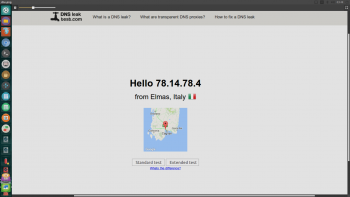
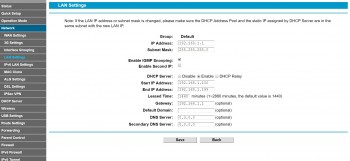
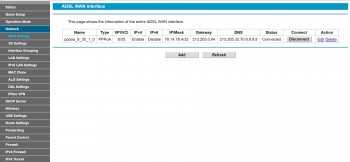
 se è il wiki di dnscrypt, sì che l'ho letto... è quello che ho usato per configurarlo sulla mia distro.
se è il wiki di dnscrypt, sì che l'ho letto... è quello che ho usato per configurarlo sulla mia distro.